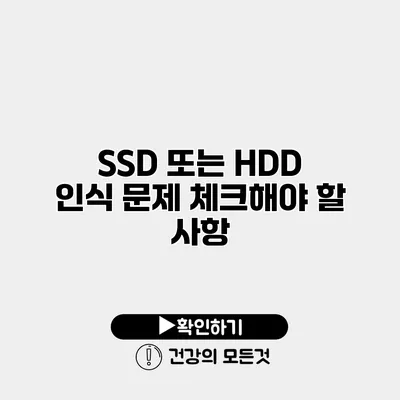SSD 또는 HDD 인식 문제 체크해야 할 사항
컴퓨터를 사용하다 보면 SSD나 HDD가 제대로 인식되지 않는 문제를 일으킬 수 있어요. 데이터 손실 위험을 줄이기 위해 이러한 문제를 조기에 해결하는 것이 중요하답니다. 이 블로그 포스트에서는 SSD와 HDD 인식 문제를 해결하기 위해 체크해야 할 사항들을 자세하게 알아보고, 각 문제를 어떻게 진단하고 해결할 수 있는지에 대해 설명드릴게요.
✅ 클라우드 스토리지의 장점과 단점을 함께 알아보세요.
SSD와 HDD의 차이점 이해하기
SSD란?
SSD(솔리드 스테이트 드라이브)는 전자식 저장장치로, 데이터 액세스 속도가 매우 빠르다는 특징이 있어요. 기계적인 부품이 없기 때문에 충격에 강하고, 소음도 적답니다.
HDD란?
HDD(하드 디스크 드라이브)는 기계식 저장장치로, 데이터가 자석 디스크에 저장됩니다. 상대적으로 저렴하지만 SSD에 비해 속도가 느리고 충격에 취약한 단점이 있죠.
✅ 군복의 변천사를 통해 사회적 인식을 새롭게 탐구해보세요.
인식 문제의 주요 원인
SSD나 HDD의 인식 문제는 여러 가지 원인으로 발생할 수 있어요. 다음은 주요 원인들입니다:
- 연결상태 불량: SATA 케이블이 느슨하거나 손상된 경우
- 전원 공급 문제: 전원 케이블 연결이 제대로 되어 있지 않거나 전원이 공급되지 않는 경우
- 드라이버 문제: SSD 또는 HDD의 드라이버가 설치되지 않았거나 오래된 경우
- BIOS 설정: BIOS에서 해당 저장장치가 비활성화된 경우
연결상태 점검하기
SSD나 HDD가 제대로 인식되지 않을 때 가장 먼저 체크해야 할 것은 물리적인 연결이에요. SATA 케이블에 문제가 있을 수 있으니, 연결 상태를 확인해 보세요. 케이블을 분리하고 다시 연결해보거나, 다른 포트에 연결해보는 것도 좋은 방법이랍니다.
전원 공급 점검하기
전자 장치가 작동하기 위해서는 전원이 반드시 필요해요. 전원 케이블이 제대로 연결되어 있는지, 전원에 문제가 없는지 확인해 보세요.
드라이버 업데이트하기
드라이버 문제는 인식 문제를 일으킬 수 있는 주요 요소 중 하나예요. 아래와 같이 드라이버를 확인하고 업데이트해보세요:
- 장치 관리자 열기: Windows+X를 눌러 ‘장치 관리자’를 선택하세요.
- 디스크 드라이브 찾기: SSD 또는 HDD를 찾아 오른쪽 클릭 후 ‘드라이버 업데이트’를 선택해요.
- 자동 검색: 자동 검색 기능을 사용하여 최신 드라이버를 설치하세요.
BIOS 설정 확인하기
BIOS에서 디스크가 비활성화되어 있으면 인식할 수 없답니다. BIOS에 들어가서 RAID 또는 AHCI 모드가 활성화되어 있는지 확인해보세요. BIOS 설정 방법은 제각기 다를 수 있으니, 사용 설명서를 참조하세요.
| 문제 원인 | 해결 방법 |
|---|---|
| 연결상태 불량 | 케이블 확인 및 재연결 |
| 전원 공급 문제 | 전원 케이블 연결 확인 |
| 드라이버 문제 | 드라이버 업데이트 |
| BIOS 설정 오류 | BIOS 설정 확인 및 수정 |
✅ 자동차 품질 인증의 핵심 요소를 알아보세요.
추가 점검 사항
- 운영 체제 손상 여부 확인: 운영 체제가 손상되면 SSD나 HDD가 인식되지 않을 수 있어요. 복구 모드로 부팅하여 문제를 진단해보세요.
- 디스크 오류 검사: Windows의 ‘CHKDSK’ 명령어를 이용해 디스크 오류를 검사해보세요. 명령 프롬프트에
chkdsk C: /f라고 입력하면 되어요. - 펌웨어 업데이트: SSD나 HDD의 제조사 웹사이트에서 최신 펌웨어가 있는지 확인하고 업데이트하세요.
결론
SSD 또는 HDD 인식 문제는 다양한 원인으로 발생할 수 있으며, 각각의 문제에 따라 적절한 해결 방법을 적용하는 것이 중요해요. 이 문제를 조기에 해결하면 귀하의 데이터와 시스템을 안전하게 유지할 수 있어요. 그러니 지금 바로 상태를 점검해보세요!
인식 문제를 점검하고 해결함으로써, 컴퓨터의 성능을 극대화할 수 있을 거예요. SSD와 HDD는 우리 일상에서 많은 데이터를 저장하고 있어요. 따라서 이러한 문제를 예방하고 신속히 대처하는 것이 매우 중요하답니다.
자주 묻는 질문 Q&A
Q1: SSD와 HDD의 차이점은 무엇인가요?
A1: SSD는 전자식 저장장치로 데이터 액세스 속도가 빠르며 충격에 강하고 소음이 적습니다. 반면, HDD는 기계식 저장장치로 저렴하지만 속도가 느리고 충격에 취약합니다.
Q2: SSD 또는 HDD가 인식되지 않을 때 점검해야 할 첫 번째 사항은 무엇인가요?
A2: 가장 먼저 체크해야 할 것은 물리적인 연결입니다. SATA 케이블의 연결 상태를 확인하고, 문제가 있을 경우 재연결하거나 다른 포트에 연결해보세요.
Q3: 드라이버 문제를 해결하려면 어떻게 해야 하나요?
A3: 장치 관리자를 열고 SSD 또는 HDD를 찾아 드라이버 업데이트를 선택한 후 자동 검색 기능을 이용해 최신 드라이버를 설치하면 됩니다.